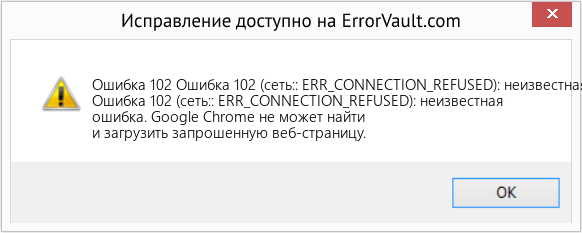Ошибка с кодом 102 — ERR CONNECTION REFUSED может появиться по разным причинам и во многих браузерах. В этой статье будут разобраны универсальные способы исправления, которые подходят для Google Chrome, Opera, Яндекс Браузера и остальных веб-обозревателей, включая телефоны на Андроиде.
В переводе на русский язык сбой означает «в соединении отказано». Как с ним бороться, поговорим ниже.
Содержание статьи
- Проверка работоспособности сайта
- Перезагрузка роутера
- Время и дата
- Проверьте настройки Брандмауэра
- Стабильность интернет-подключения
- Очистка DNS и кэша
- Изменение параметров DNS
- Параметры прокси
- Отключение расширений
- Переустановка веб-обозревателя
- Использование VPN
- Настройки маршрутизатора и прошивка
- Файл hosts
- Освобождение памяти
- Операционная система
- Дополнительные способы
- Смотрите видео по теме
- Комментарии пользователей
Проверка работоспособности сайта
Зачастую сбой связан с наличием проблем на стороне ресурса, который вы пытаетесь открыть. Поэтому первым делом необходимо проверить, не работает только один сайт или все.
Попробуйте зайти на другой веб-ресурс, если ошибка err connection refused появится снова, то скорее всего неисправность находится на вашей стороне.
В противном случае дождитесь пока разработчики исправят проблему. Обычно работоспособность популярных ресурсов восстанавливается очень быстро.
Перезагрузка роутера
В качестве основного метода решения предлагаю выключить маршрутизатор и затем снова включить. Это первая рекомендация, которую дает каждый провайдер при подозрении на неисправность подключения.
Для достижения максимального эффекта выключите роутер на 5-10 минут и затем снова включите.
Не гарантирую, что это даст положительный результат. Но стоит попробовать.
Время и дата
Обычно из-за неправильных настроек не работают все ресурсы без исключений. Если вы столкнулись именно с этим, то убедитесь, что время и дата на компьютере имеют правильный формат.
Проверьте настройки Брандмауэра
Иногда встроенный брандмауэр или антивирусная программа блокирует веб-ресурсы. В качестве решения err connection refused предлагаю отключить брандмауэр и антивирус или добавить нужный сайт в список исключений из проверки.
- С помощью «Win+S» запустите строку поиска и введите «брандмауэр».
- В левом меню переместитесь в раздел «Включение и отключение брандмауэра».
- Отключите все имеющиеся опции.
Если настройками управляет антивирус, то отобразится соответствующее уведомление. Тогда нужно зайти в панель настроек защитного ПО и произвести необходимые изменения.
Также некоторые антивирусы, такие как Dr Web, умеют анализировать зашифрованные соединения (сайты, использующие протокол HTTPS). Поэтому если некоторые ресурсы не открываются, проверьте этот момент, активируйте или наоборот деактивируйте эту опцию.
Стабильность интернет-подключения
Также способствовать появлению сбоя err connection refused могут ошибки на стороне интернет-подключения.
Как это проверить:
- Войдите в командную строку, напишите tracert ok.ru (вместо «ok.ru» может указать любой другой сайт) и щелкните «Enter».
- Дождитесь окончания трассировки.
Обратите внимание на значения начальных этапов, это пункты от 1 до 8. Здесь не должно быть звездочек и сообщения о превышении интервала ожидания. Если они есть, то скорее всего проблема находится на стороне роутера или интернет провайдера.
Свяжитесь с технической поддержкой поставщика интернет-услуг для диагностики подключения.
Очистка DNS и кэша
Правильному отображению могут мешать кэшированные значения DNS и кэш браузера.
Для очистки воспользуйтесь следующим способом:
- В командной строке поочередно выполните команды, каждая из которых должна сопровождаться нажатием «Enter»:
- ipconfig /release
- ipconfig /renew
- ipconfig /flushdns
- netsh winsock reset
После того, как все будет сделано, перейдите в браузер и нажмите «CTRL+H». Воспользуйтесь пунктом «Очистить историю». Во отобразившемся окне перейдите в раздел «Дополнительно» выберите «Все время», отметьте имеющиеся пункты и щелкните «Удалить данные».
Подробнее о том, как очистить кэш в Яндекс Браузере.
Изменение параметров DNS
По умолчанию провайдер предоставляет свои адреса DNS серверов. Временами они могут работать со сбоями и вызывать ошибки, в том числе err connection refused. Поэтому попробуйте изменить их.
Для этого:
- Нажмите «Win+R», введите ncpa.cpl и щелкните «Ок».
- Правой мышкой щелкните по активному сетевому подключению и войдите в «Свойства».
- Найдите протокол «IP версии 4» и откройте «Свойства».
- Активируйте опцию «Использования следующих IP адресов DNS». В первой графе укажите «8.8.8.8» и во второй «8.8.4.4». Нажмите «Ок» для сохранения и закройте окна.
Таким образом был изменен стандартный DNS сервер на бесплатный гугловский. Это должно решить проблему.
Параметры прокси
Убедитесь, что у вас отключены специальные параметры для прокси сервера.
Для этого:
- Откройте окно «Выполнить» комбинацией «Win+R», введите inetcpl.cpl и затем «Ок».
- Переместитесь во вкладку «Подключения» и выберите «Настройку сети».
- Установите галочку рядом с пунктом «Автоматического определения параметров» и уберите ее с других. Щелкните «Ок».
Перезагрузите компьютер и посмотрите, есть ли результат.
Отключение расширений
Большое количество расширений, предоставляются не разработчиками браузера, а третьими лицами. Это значит, что нет реальной гарантии на их стабильную работу. В качестве решения err connection refused предлагаю отключить установленные дополнения.
Как это сделать в Google Chrome:
- Щелкните по иконке «Меню», наведите мышкой на «Дополнительные инструменты» и откройте «Расширения».
- Деактивируйте дополнения, перетащив ползунок в левую сторону.
- Осталось перезапустить веб-обозреватель, и проверить результат.
В других веб-обозревателях раздел расширений также находится в меню. Найти его должно быть несложно.
Переустановка веб-обозревателя
Как и любая другая программа, браузер никогда не будет работать полностью без ошибок. Сбой может возникнуть как при установке, так и в момент работы. И исправляется он с помощью периодических обновлений, но нет гарантии, что это точно даст положительный результат.
Самым эффективным решением сбоя err connection refused является полная переустановка веб-обозревателя. При этом сначала нужно удалить старую версию, используя программы деинсталляторы, например, Revo Uninstaller. И только потом устанавливать новую, скачанную с официального сайта.
Использование VPN
Некоторые ресурсы могут блокировать подключение. Обычно неисправность находится на стороне провайдера, но не всегда способен решить ее. В таком случае можно воспользоваться VPN сервисом, который способен обойти блокировку.
VPN бывают платные и бесплатные, предоставляются в виде программ и расширений. Например, в качестве бесплатных могу рекомендовать дополнение Browsec или приложение Windscribe.
При использовании приложения, не забудьте добавить его в список исключений антивируса.
Настройки маршрутизатора и прошивка
Если роутер работает в режиме 24/7, то не стоит исключать наличие проблем на его стороне. Поэтому для исправления ошибки err connection refused попробуйте выполнить сброс настроек. За это отвечает специальная маленькая кнопка «reset», которая находится на устройстве, рядом с кнопкой выключения. Найдите и нажмите на нее.
Также скачайте последнюю версию прошивки для вашей модели устройства с официального сайта и перепрошейте его. Это делается в панели опций, в которую можно войти по адресу http://192.168.0.1/, указав логин и пароль.
Например, на роутере TP-Link TL-WR940N нужно войти в раздел «Системные инструменты», далее в «Обновление встроенного ПО», выбрать скачанный файл прошивки и нажать «Обновить».
Местонахождения настроек зависит от производителя и модели устройства. Но принцип остается один.
Файл hosts
Иногда блокировать доступ к интернету или к определенным ресурсам может файл hosts. Даже если вы не изменяли содержимое файла hosts, это могли сделать вирусы. В первую очередь просканируйте компьютер на вирусы.
Затем пройдите по пути «C:WindowsSystem32driversetc» и откройте файл hosts с помощью блокнота. Удалите подозрительные стройки. Подробнее об этом я писал в статье про suspicious url.
Также можете [mask_link]загрузить оригинальный hosts по этой ссылке[/mask_link] и выполнить замену.
Освобождение памяти
Откройте диспетчер задач комбинацией «SHIFT+CTRL+ESC», переместитесь в раздел «Процессы» и посмотрите на значение загрузки памяти. Если значение близко к 100%, то скорее всего вы имеете дело с нехваткой оперативной памяти.
Рекомендую закрыть лишние вкладки, программы и остановить загрузки, или установить дополнительный модуль памяти.
Операционная система
Если используется старая операционная система, например, Windows XP, или новая, которая не обновлялась годами (имеется ввиду 5-10 лет), то возможно ошибка err connection refused появляется именно по этой причине.
Windows XP не способна работать с некоторыми типами сайтов использующими безопасный протокол HTTPS.
Для пользователей новых операционных систем предлагается выполнить обновление.
Дополнительные способы
- Проведите проверку диска. От его исправности зависит правильная работа Windows.
- Обновите драйвера устройств. Например, некорректная работа сетевого драйвера способна нарушить работоспособность интернет-подключения.
- Проверьте параметры роутера. Может быть включена опция ограничения доступа «Фильтрация MAC-адресов» к интернету для некоторых устройств или родительского контроля.
- Убедитесь, что сетевой кабель плотно подключен и не поврежден.
- Свяжитесь со своим Интернет-провайдером, поскольку не исключена поломка на его стороне.
Смотрите видео по теме
В этом видео разобрана другая ситуация, однако способы устранения сбоя идентичны. Рекомендую к просмотру.
| Номер ошибки: | Ошибка 102 | |
| Название ошибки: | Error 102 (net: : ERR_CONNECTION_REFUSED): Unknown error | |
| Описание ошибки: | Error 102 (net: : ERR_CONNECTION_REFUSED): Unknown error. Google Chrome is unable to find and load the requested webpage. | |
| Разработчик: | Google Inc. | |
| Программное обеспечение: | Google Chrome | |
| Относится к: | Windows XP, Vista, 7, 8, 10, 11 |
Обзор «Error 102 (net: : ERR_CONNECTION_REFUSED): Unknown error»
«Error 102 (net: : ERR_CONNECTION_REFUSED): Unknown error» часто называется ошибкой во время выполнения (ошибка). Программисты, такие как Google Inc., стремятся создавать программное обеспечение, свободное от этих сбоев, пока оно не будет публично выпущено. К сожалению, такие проблемы, как ошибка 102, могут быть пропущены, и программное обеспечение будет содержать эти проблемы при выпуске.
Ошибка 102 также отображается как «Error 102 (net: : ERR_CONNECTION_REFUSED): Unknown error. Google Chrome is unable to find and load the requested webpage.». Это распространенная ошибка, которая может возникнуть после установки программного обеспечения. В случае обнаруженной ошибки 102 клиенты могут сообщить о наличии проблемы Google Inc. по электронной почте или сообщать об ошибках. Затем Google Inc. исправляет эти дефектные записи кода и сделает обновление доступным для загрузки. Если есть запрос на обновление Google Chrome, это обычно обходной путь для устранения проблем, таких как ошибка 102 и другие ошибки.
«Error 102 (net: : ERR_CONNECTION_REFUSED): Unknown error» чаще всего может возникать при загрузке Google Chrome. Мы можем определить происхождение ошибок ошибки 102 во время выполнения следующим образом:
Ошибка 102 Crash — она называется «Ошибка 102», когда программа неожиданно завершает работу во время работы (во время выполнения). Если данный ввод недействителен или не соответствует ожидаемому формату, Google Chrome (или OS) завершается неудачей.
Утечка памяти «Error 102 (net: : ERR_CONNECTION_REFUSED): Unknown error» — ошибка 102 утечка памяти приводит к тому, что Google Chrome постоянно использует все больше и больше памяти, увяская систему. Потенциальные триггеры могут быть «бесконечным циклом», или когда программа выполняет «цикл» или повторение снова и снова.
Ошибка 102 Logic Error — логическая ошибка возникает, когда компьютер генерирует неправильный вывод, даже если пользователь предоставляет правильный ввод. Это связано с ошибками в исходном коде Google Inc., обрабатывающих ввод неправильно.
Google Inc. проблемы с Error 102 (net: : ERR_CONNECTION_REFUSED): Unknown error чаще всего связаны с повреждением или отсутствием файла Google Chrome. Как правило, решить проблему позволяет получение новой копии файла Google Inc., которая не содержит вирусов. Если ошибка Error 102 (net: : ERR_CONNECTION_REFUSED): Unknown error возникла в результате его удаления по причине заражения вредоносным ПО, мы рекомендуем запустить сканирование реестра, чтобы очистить все недействительные ссылки на пути к файлам, созданные вредоносной программой.
Распространенные проблемы Error 102 (net: : ERR_CONNECTION_REFUSED): Unknown error
Частичный список ошибок Error 102 (net: : ERR_CONNECTION_REFUSED): Unknown error Google Chrome:
- «Ошибка в приложении: Error 102 (net: : ERR_CONNECTION_REFUSED): Unknown error»
- «Недопустимая программа Win32: Error 102 (net: : ERR_CONNECTION_REFUSED): Unknown error»
- «Возникла ошибка в приложении Error 102 (net: : ERR_CONNECTION_REFUSED): Unknown error. Приложение будет закрыто. Приносим извинения за неудобства.»
- «К сожалению, мы не можем найти Error 102 (net: : ERR_CONNECTION_REFUSED): Unknown error. «
- «Отсутствует файл Error 102 (net: : ERR_CONNECTION_REFUSED): Unknown error.»
- «Ошибка запуска в приложении: Error 102 (net: : ERR_CONNECTION_REFUSED): Unknown error. «
- «Файл Error 102 (net: : ERR_CONNECTION_REFUSED): Unknown error не запущен.»
- «Ошибка Error 102 (net: : ERR_CONNECTION_REFUSED): Unknown error. «
- «Неверный путь к программе: Error 102 (net: : ERR_CONNECTION_REFUSED): Unknown error. «
Проблемы Google Chrome Error 102 (net: : ERR_CONNECTION_REFUSED): Unknown error возникают при установке, во время работы программного обеспечения, связанного с Error 102 (net: : ERR_CONNECTION_REFUSED): Unknown error, во время завершения работы или запуска или менее вероятно во время обновления операционной системы. Документирование проблем Error 102 (net: : ERR_CONNECTION_REFUSED): Unknown error в Google Chrome является ключевым для определения причины проблем с электронной Windows и сообщения о них в Google Inc..
Эпицентры Error 102 (net: : ERR_CONNECTION_REFUSED): Unknown error Головные боли
Заражение вредоносными программами, недопустимые записи реестра Google Chrome или отсутствующие или поврежденные файлы Error 102 (net: : ERR_CONNECTION_REFUSED): Unknown error могут создать эти ошибки Error 102 (net: : ERR_CONNECTION_REFUSED): Unknown error.
В первую очередь, проблемы Error 102 (net: : ERR_CONNECTION_REFUSED): Unknown error создаются:
- Поврежденные ключи реестра Windows, связанные с Error 102 (net: : ERR_CONNECTION_REFUSED): Unknown error / Google Chrome.
- Вирус или вредоносное ПО, повреждающее Error 102 (net: : ERR_CONNECTION_REFUSED): Unknown error.
- Error 102 (net: : ERR_CONNECTION_REFUSED): Unknown error ошибочно удален или злонамеренно программным обеспечением, не связанным с приложением Google Chrome.
- Другое программное приложение, конфликтующее с Error 102 (net: : ERR_CONNECTION_REFUSED): Unknown error.
- Google Chrome (Error 102 (net: : ERR_CONNECTION_REFUSED): Unknown error) поврежден во время загрузки или установки.
Продукт Solvusoft
Загрузка
WinThruster 2022 — Проверьте свой компьютер на наличие ошибок.
Совместима с Windows 2000, XP, Vista, 7, 8, 10 и 11
Установить необязательные продукты — WinThruster (Solvusoft) | Лицензия | Политика защиты личных сведений | Условия | Удаление
Исправление ошибки ERR CONNECTION REFUSED |
Ошибка ERR CONNECTION REFUSED и способы устранения
Ошибка с кодом 102 — ERR CONNECTION REFUSED может появиться по разным причинам и во многих браузерах. В этой статье будут разобраны универсальные способы исправления, которые подходят для Google Chrome, Opera, Яндекс Браузера и остальных веб-обозревателей, включая телефоны на Андроиде.
В переводе на русский язык сбой означает «в соединении отказано». Как с ним бороться, поговорим ниже.
Проверка работоспособности сайта
Зачастую сбой связан с наличием проблем на стороне ресурса, который вы пытаетесь открыть. Поэтому первым делом необходимо проверить, не работает только один сайт или все.
Попробуйте зайти на другой веб-ресурс, если ошибка err connection refused появится снова, то скорее всего неисправность находится на вашей стороне.
В противном случае дождитесь пока разработчики исправят проблему. Обычно работоспособность популярных ресурсов восстанавливается очень быстро.
Перезагрузка роутера
В качестве основного метода решения предлагаю выключить маршрутизатор и затем снова включить. Это первая рекомендация, которую дает каждый провайдер при подозрении на неисправность подключения.
Для достижения максимального эффекта выключите роутер на 5-10 минут и затем снова включите.
Не гарантирую, что это даст положительный результат. Но стоит попробовать.
Время и дата
Обычно из-за неправильных настроек не работают все ресурсы без исключений. Если вы столкнулись именно с этим, то убедитесь, что время и дата на компьютере имеют правильный формат.
Проверьте настройки Брандмауэра
Иногда встроенный брандмауэр или антивирусная программа блокирует веб-ресурсы. В качестве решения err connection refused предлагаю отключить брандмауэр и антивирус или добавить нужный сайт в список исключений из проверки.
Если настройками управляет антивирус, то отобразится соответствующее уведомление. Тогда нужно зайти в панель настроек защитного ПО и произвести необходимые изменения.
Также некоторые антивирусы, такие как Dr Web, умеют анализировать зашифрованные соединения (сайты, использующие протокол HTTPS). Поэтому если некоторые ресурсы не открываются, проверьте этот момент, активируйте или наоборот деактивируйте эту опцию.
Стабильность интернет-подключения
Также способствовать появлению сбоя err connection refused могут ошибки на стороне интернет-подключения.
Обратите внимание на значения начальных этапов, это пункты от 1 до 8. Здесь не должно быть звездочек и сообщения о превышении интервала ожидания. Если они есть, то скорее всего проблема находится на стороне роутера или интернет провайдера.
Свяжитесь с технической поддержкой поставщика интернет-услуг для диагностики подключения.
Очистка DNS и кэша
Правильному отображению могут мешать кэшированные значения DNS и кэш браузера.
Для очистки воспользуйтесь следующим способом:
После того, как все будет сделано, перейдите в браузер и нажмите «CTRL+H». Воспользуйтесь пунктом «Очистить историю». Во отобразившемся окне перейдите в раздел «Дополнительно» выберите «Все время», отметьте имеющиеся пункты и щелкните «Удалить данные».
Подробнее о том, как очистить кэш в Яндекс Браузере.
Изменение параметров DNS
По умолчанию провайдер предоставляет свои адреса DNS серверов. Временами они могут работать со сбоями и вызывать ошибки, в том числе err connection refused. Поэтому попробуйте изменить их.
Таким образом был изменен стандартный DNS сервер на бесплатный гугловский. Это должно решить проблему.
Параметры прокси
Убедитесь, что у вас отключены специальные параметры для прокси сервера.
Перезагрузите компьютер и посмотрите, есть ли результат.
Отключение расширений
Большое количество расширений, предоставляются не разработчиками браузера, а третьими лицами. Это значит, что нет реальной гарантии на их стабильную работу. В качестве решения err connection refused предлагаю отключить установленные дополнения.
Как это сделать в Google Chrome:
В других веб-обозревателях раздел расширений также находится в меню. Найти его должно быть несложно.
Переустановка веб-обозревателя
Как и любая другая программа, браузер никогда не будет работать полностью без ошибок. Сбой может возникнуть как при установке, так и в момент работы. И исправляется он с помощью периодических обновлений, но нет гарантии, что это точно даст положительный результат.
Самым эффективным решением сбоя err connection refused является полная переустановка веб-обозревателя. При этом сначала нужно удалить старую версию, используя программы деинсталляторы, например, Revo Uninstaller. И только потом устанавливать новую, скачанную с официального сайта.
Использование VPN
Некоторые ресурсы могут блокировать подключение. Обычно неисправность находится на стороне провайдера, но не всегда способен решить ее. В таком случае можно воспользоваться VPN сервисом, который способен обойти блокировку.
VPN бывают платные и бесплатные, предоставляются в виде программ и расширений. Например, в качестве бесплатных могу рекомендовать дополнение Browsec или приложение Windscribe.
При использовании приложения, не забудьте добавить его в список исключений антивируса.
Настройки маршрутизатора и прошивка
Если роутер работает в режиме 24/7, то не стоит исключать наличие проблем на его стороне. Поэтому для исправления ошибки err connection refused попробуйте выполнить сброс настроек. За это отвечает специальная маленькая кнопка «reset», которая находится на устройстве, рядом с кнопкой выключения. Найдите и нажмите на нее.
Также скачайте последнюю версию прошивки для вашей модели устройства с официального сайта и перепрошейте его. Это делается в панели опций, в которую можно войти по адресу https://192.168.0.1/, указав логин и пароль.
Например, на роутере TP-Link TL-WR940N нужно войти в раздел «Системные инструменты», далее в «Обновление встроенного ПО», выбрать скачанный файл прошивки и нажать «Обновить».
Местонахождения настроек зависит от производителя и модели устройства. Но принцип остается один.
Файл hosts
Иногда блокировать доступ к интернету или к определенным ресурсам может файл hosts. Даже если вы не изменяли содержимое файла hosts, это могли сделать вирусы. В первую очередь просканируйте компьютер на вирусы.
Затем пройдите по пути «C:WindowsSystem32driversetc» и откройте файл hosts с помощью блокнота. Удалите подозрительные стройки. Подробнее об этом я писал в статье про suspicious url.
Также можете Освобождение памяти
Откройте диспетчер задач комбинацией «SHIFT+CTRL+ESC», переместитесь в раздел «Процессы» и посмотрите на значение загрузки памяти. Если значение близко к 100%, то скорее всего вы имеете дело с нехваткой оперативной памяти.
Рекомендую закрыть лишние вкладки, программы и остановить загрузки, или установить дополнительный модуль памяти.
Операционная система
Если используется старая операционная система, например, Windows XP, или новая, которая не обновлялась годами (имеется ввиду 5-10 лет), то возможно ошибка err connection refused появляется именно по этой причине.
Windows XP не способна работать с некоторыми типами сайтов использующими безопасный протокол HTTPS.
Для пользователей новых операционных систем предлагается выполнить обновление.
Дополнительные способы
Смотрите видео по теме
В этом видео разобрана другая ситуация, однако способы устранения сбоя идентичны. Рекомендую к просмотру.
Ошибка 102 в Триколор ТВ
Ошибка 102 в Триколор может возникнуть по причинам: учетная запись не была зарегистрирована, данные для активации пакета услуг некорректны или сбились команды активации. Эти проблемы можно решить в домашних условиях, не вызывая мастера.
Причины ошибки
Ошибка авторизации возникает при подключении через Интернет. Основные причины технической неисправности:
Что рекомендует техническая поддержка при ошибке 102: перезагрузить ресивер, проверить наличие обновлений. Многие проблемы с приемным оборудованием Триколор ТВ решаются с помощью перезагрузки, обновлении прошивки и сброса к заводским настройкам.
Другой тип неполадок относится к регистрации, доступу к Интернету. После покупки приемника от Триколор, абонент должен создать личный профиль, указать данные от ресивера. С помощью Личного Кабинет выполняется оплата и получение доступа к дополнительным услугам.
Способ 1: регистрация
Для абонентов предложено три способа регистрации:
При регистрации по номеру телефона, абонент должен указать личные данные и дождаться смс-сообщения с паролем. В дальнейшем, все проблемы, связанные с отсутствием доступа к телевещанию, платежами и командами активации будут решаться через техническую поддержку.
Покупая оборудование и устанавливая через специалистов Триколор, клиент может попросить об услуге регистрации. Также, пройти процедуру регистрации можно сразу, в ближайшем офисе поставщика.
Специалист компании внесет в базу паспортные данные владельца оборудования, сведения из договора. Регистрируясь на сайте самостоятельно, пользователь должен указать контактный номер мобильного и адрес электронной почты. С их помощью можно получить доступ к Личному кабинету или восстановить пароль.
Если на экране появилась ошибка 102 либо «Необходима авторизация», следует перейти в ЛК и проверить последний платеж.
Еще одна причина, по которой может отсутствовать доступ к телевещанию:
При успешной регистрации любые значки рядом с информацией исчезнут. Важен момент подтверждения данных: спустя 24 часа после первоначальной регистрации следует зайти в личные сведения. Рядом с каждой строкой будет зеленая галочка, на которую нажимают в случае, если данные указаны верно.
Способ 2: команды активации и доступ через Интернет
Команды активации – это код, который отправляется на спутник для получения доступа к телевещанию. Если ресивер был неактивен более трех суток, произошел системный сбой или абонент неверно указал настройки – команды активации сбиваются и появляется ошибка 102.
Их нужно отправить заново для просмотра каналов, как платных, так и бесплатных. Отправить повторно можно через Личный кабинет или воспользоваться кнопкой «Меню» на пульте управления.
При доступе через Интернет возможны такие неполадки:
Пользователь должен проверить доступ без подключения к Интернету. Если на экране появился другой код ошибки или оборудование не работает даже с бесплатными каналами – обратиться в техническую поддержку.
Советы и рекомендации
Если проблему нельзя решить самостоятельно, обращаясь к техническим специалистам, указать тип ошибки, когда она появилась и какие меры были предприняты. Стоит проверить наличие обновлений, попробовать установить новую прошивку через меню настроек ресивера.
Не рекомендуется скачивать и устанавливать старые версии, делая «откат системы». При ошибке 102 в Триколор часто применимый метод решения – проверить регистрационные данные, без вмешательства в программное обеспечение.
Источники:
https://onoutbukax. ru/oshibka-err-connection-refused-i-sposoby-ustraneniya/https://obzorsystem. ru/oshibka-102-trikolor-tv/
В этой статье представлена ошибка с номером Ошибка 102, известная как Ошибка 102 (сеть:: ERR_CONNECTION_REFUSED): неизвестная ошибка, описанная как Ошибка 102 (сеть:: ERR_CONNECTION_REFUSED): неизвестная ошибка. Google Chrome не может найти и загрузить запрошенную веб-страницу.
О программе Runtime Ошибка 102
Время выполнения Ошибка 102 происходит, когда Google Chrome дает сбой или падает во время запуска, отсюда и название. Это не обязательно означает, что код был каким-то образом поврежден, просто он не сработал во время выполнения. Такая ошибка появляется на экране в виде раздражающего уведомления, если ее не устранить. Вот симптомы, причины и способы устранения проблемы.
Определения (Бета)
Здесь мы приводим некоторые определения слов, содержащихся в вашей ошибке, в попытке помочь вам понять вашу проблему. Эта работа продолжается, поэтому иногда мы можем неправильно определить слово, так что не стесняйтесь пропустить этот раздел!
- Найти — этот тег имеет несколько значений.
- Google Chrome — Google Chrome — это веб-браузер, использующий механизм рендеринга Blink. Вопросы должны относиться к разработке с использованием Chrome или для Chrome.
- Загрузка — показатель объема работы, выполняемой компьютером.
- Веб-страница — Веб-страница или веб-страница — это документ или информационный ресурс, доступный через Интернет, или локальный файл, к которому можно получить доступ через веб-браузер и который можно отобразить на мониторе или мобильном устройстве.
- Google+ — интегрируйте приложения или веб-сайты с платформой Google+.
Симптомы Ошибка 102 — Ошибка 102 (сеть:: ERR_CONNECTION_REFUSED): неизвестная ошибка
Ошибки времени выполнения происходят без предупреждения. Сообщение об ошибке может появиться на экране при любом запуске %программы%. Фактически, сообщение об ошибке или другое диалоговое окно может появляться снова и снова, если не принять меры на ранней стадии.
Возможны случаи удаления файлов или появления новых файлов. Хотя этот симптом в основном связан с заражением вирусом, его можно отнести к симптомам ошибки времени выполнения, поскольку заражение вирусом является одной из причин ошибки времени выполнения. Пользователь также может столкнуться с внезапным падением скорости интернет-соединения, но, опять же, это не всегда так.
(Только для примера)
Причины Ошибка 102 (сеть:: ERR_CONNECTION_REFUSED): неизвестная ошибка — Ошибка 102
При разработке программного обеспечения программисты составляют код, предвидя возникновение ошибок. Однако идеальных проектов не бывает, поскольку ошибки можно ожидать даже при самом лучшем дизайне программы. Глюки могут произойти во время выполнения программы, если определенная ошибка не была обнаружена и устранена во время проектирования и тестирования.
Ошибки во время выполнения обычно вызваны несовместимостью программ, запущенных в одно и то же время. Они также могут возникать из-за проблем с памятью, плохого графического драйвера или заражения вирусом. Каким бы ни был случай, проблему необходимо решить немедленно, чтобы избежать дальнейших проблем. Ниже приведены способы устранения ошибки.
Методы исправления
Ошибки времени выполнения могут быть раздражающими и постоянными, но это не совсем безнадежно, существует возможность ремонта. Вот способы сделать это.
Если метод ремонта вам подошел, пожалуйста, нажмите кнопку upvote слева от ответа, это позволит другим пользователям узнать, какой метод ремонта на данный момент работает лучше всего.
Обратите внимание: ни ErrorVault.com, ни его авторы не несут ответственности за результаты действий, предпринятых при использовании любого из методов ремонта, перечисленных на этой странице — вы выполняете эти шаги на свой страх и риск.
Метод 1 — Закройте конфликтующие программы
Когда вы получаете ошибку во время выполнения, имейте в виду, что это происходит из-за программ, которые конфликтуют друг с другом. Первое, что вы можете сделать, чтобы решить проблему, — это остановить эти конфликтующие программы.
- Откройте диспетчер задач, одновременно нажав Ctrl-Alt-Del. Это позволит вам увидеть список запущенных в данный момент программ.
- Перейдите на вкладку «Процессы» и остановите программы одну за другой, выделив каждую программу и нажав кнопку «Завершить процесс».
- Вам нужно будет следить за тем, будет ли сообщение об ошибке появляться каждый раз при остановке процесса.
- Как только вы определите, какая программа вызывает ошибку, вы можете перейти к следующему этапу устранения неполадок, переустановив приложение.
Метод 4 — Переустановите библиотеки времени выполнения
Вы можете получить сообщение об ошибке из-за обновления, такого как пакет MS Visual C ++, который может быть установлен неправильно или полностью. Что вы можете сделать, так это удалить текущий пакет и установить новую копию.
- Удалите пакет, выбрав «Программы и компоненты», найдите и выделите распространяемый пакет Microsoft Visual C ++.
- Нажмите «Удалить» в верхней части списка и, когда это будет сделано, перезагрузите компьютер.
- Загрузите последний распространяемый пакет от Microsoft и установите его.
Метод 5 — Запустить очистку диска
Вы также можете столкнуться с ошибкой выполнения из-за очень нехватки свободного места на вашем компьютере.
- Вам следует подумать о резервном копировании файлов и освобождении места на жестком диске.
- Вы также можете очистить кеш и перезагрузить компьютер.
- Вы также можете запустить очистку диска, открыть окно проводника и щелкнуть правой кнопкой мыши по основному каталогу (обычно это C
- Щелкните «Свойства», а затем — «Очистка диска».
Метод 2 — Обновите / переустановите конфликтующие программы
Использование панели управления
- В Windows 7 нажмите кнопку «Пуск», затем нажмите «Панель управления», затем «Удалить программу».
- В Windows 8 нажмите кнопку «Пуск», затем прокрутите вниз и нажмите «Дополнительные настройки», затем нажмите «Панель управления»> «Удалить программу».
- Для Windows 10 просто введите «Панель управления» в поле поиска и щелкните результат, затем нажмите «Удалить программу».
- В разделе «Программы и компоненты» щелкните проблемную программу и нажмите «Обновить» или «Удалить».
- Если вы выбрали обновление, вам просто нужно будет следовать подсказке, чтобы завершить процесс, однако, если вы выбрали «Удалить», вы будете следовать подсказке, чтобы удалить, а затем повторно загрузить или использовать установочный диск приложения для переустановки. программа.
Использование других методов
- В Windows 7 список всех установленных программ можно найти, нажав кнопку «Пуск» и наведя указатель мыши на список, отображаемый на вкладке. Вы можете увидеть в этом списке утилиту для удаления программы. Вы можете продолжить и удалить с помощью утилит, доступных на этой вкладке.
- В Windows 10 вы можете нажать «Пуск», затем «Настройка», а затем — «Приложения».
- Прокрутите вниз, чтобы увидеть список приложений и функций, установленных на вашем компьютере.
- Щелкните программу, которая вызывает ошибку времени выполнения, затем вы можете удалить ее или щелкнуть Дополнительные параметры, чтобы сбросить приложение.
Метод 3 — Обновите программу защиты от вирусов или загрузите и установите последнюю версию Центра обновления Windows.
Заражение вирусом, вызывающее ошибку выполнения на вашем компьютере, необходимо немедленно предотвратить, поместить в карантин или удалить. Убедитесь, что вы обновили свою антивирусную программу и выполнили тщательное сканирование компьютера или запустите Центр обновления Windows, чтобы получить последние определения вирусов и исправить их.
Метод 6 — Переустановите графический драйвер
Если ошибка связана с плохим графическим драйвером, вы можете сделать следующее:
- Откройте диспетчер устройств и найдите драйвер видеокарты.
- Щелкните правой кнопкой мыши драйвер видеокарты, затем нажмите «Удалить», затем перезагрузите компьютер.
Метод 7 — Ошибка выполнения, связанная с IE
Если полученная ошибка связана с Internet Explorer, вы можете сделать следующее:
- Сбросьте настройки браузера.
- В Windows 7 вы можете нажать «Пуск», перейти в «Панель управления» и нажать «Свойства обозревателя» слева. Затем вы можете перейти на вкладку «Дополнительно» и нажать кнопку «Сброс».
- Для Windows 8 и 10 вы можете нажать «Поиск» и ввести «Свойства обозревателя», затем перейти на вкладку «Дополнительно» и нажать «Сброс».
- Отключить отладку скриптов и уведомления об ошибках.
- В том же окне «Свойства обозревателя» можно перейти на вкладку «Дополнительно» и найти пункт «Отключить отладку сценария».
- Установите флажок в переключателе.
- Одновременно снимите флажок «Отображать уведомление о каждой ошибке сценария», затем нажмите «Применить» и «ОК», затем перезагрузите компьютер.
Если эти быстрые исправления не работают, вы всегда можете сделать резервную копию файлов и запустить восстановление на вашем компьютере. Однако вы можете сделать это позже, когда перечисленные здесь решения не сработают.
Другие языки:
How to fix Error 102 (Error 102 (net: : ERR_CONNECTION_REFUSED): Unknown error) — Error 102 (net: : ERR_CONNECTION_REFUSED): Unknown error. Google Chrome is unable to find and load the requested webpage.
Wie beheben Fehler 102 (Fehler 102 (net: : ERR_CONNECTION_REFUSED): Unbekannter Fehler) — Fehler 102 (net: : ERR_CONNECTION_REFUSED): Unbekannter Fehler. Google Chrome kann die angeforderte Webseite nicht finden und laden.
Come fissare Errore 102 (Errore 102 (net: : ERR_CONNECTION_REFUSED): errore sconosciuto) — Errore 102 (net: : ERR_CONNECTION_REFUSED): errore sconosciuto. Google Chrome non è in grado di trovare e caricare la pagina web richiesta.
Hoe maak je Fout 102 (Fout 102 (netto:: ERR_CONNECTION_REFUSED): Onbekende fout) — Fout 102 (netto:: ERR_CONNECTION_REFUSED): onbekende fout. Google Chrome kan de gevraagde webpagina niet vinden en laden.
Comment réparer Erreur 102 (Erreur 102 (net : : ERR_CONNECTION_REFUSED) : erreur inconnue) — Erreur 102 (net : : ERR_CONNECTION_REFUSED) : erreur inconnue. Google Chrome ne parvient pas à trouver et à charger la page Web demandée.
어떻게 고치는 지 오류 102 (오류 102(net: : ERR_CONNECTION_REFUSED): 알 수 없는 오류) — 오류 102(net: : ERR_CONNECTION_REFUSED): 알 수 없는 오류입니다. Google 크롬이 요청한 웹페이지를 찾아 로드할 수 없습니다.
Como corrigir o Erro 102 (Erro 102 (rede:: ERR_CONNECTION_REFUSED): Erro desconhecido) — Erro 102 (rede:: ERR_CONNECTION_REFUSED): Erro desconhecido. O Google Chrome não conseguiu localizar e carregar a página da web solicitada.
Hur man åtgärdar Fel 102 (Fel 102 (net: : ERR_CONNECTION_REFUSED): Okänt fel) — Fel 102 (netto:: ERR_CONNECTION_REFUSED): Okänt fel. Google Chrome kan inte hitta och ladda den begärda webbsidan.
Jak naprawić Błąd 102 (Błąd 102 (net: : ERR_CONNECTION_REFUSED): Nieznany błąd) — Błąd 102 (net: : ERR_CONNECTION_REFUSED): Nieznany błąd. Google Chrome nie może znaleźć i załadować żądanej strony internetowej.
Cómo arreglar Error 102 (Error 102 (net:: ERR_CONNECTION_REFUSED): error desconocido) — Error 102 (net:: ERR_CONNECTION_REFUSED): Error desconocido. Google Chrome no puede encontrar ni cargar la página web solicitada.
Об авторе: Фил Харт является участником сообщества Microsoft с 2010 года. С текущим количеством баллов более 100 000 он внес более 3000 ответов на форумах Microsoft Support и создал почти 200 новых справочных статей в Technet Wiki.
Следуйте за нами:
Последнее обновление:
31/12/22 07:35 : Пользователь Android проголосовал за то, что метод восстановления 4 работает для него.
Рекомендуемый инструмент для ремонта:
Этот инструмент восстановления может устранить такие распространенные проблемы компьютера, как синие экраны, сбои и замораживание, отсутствующие DLL-файлы, а также устранить повреждения от вредоносных программ/вирусов и многое другое путем замены поврежденных и отсутствующих системных файлов.
ШАГ 1:
Нажмите здесь, чтобы скачать и установите средство восстановления Windows.
ШАГ 2:
Нажмите на Start Scan и позвольте ему проанализировать ваше устройство.
ШАГ 3:
Нажмите на Repair All, чтобы устранить все обнаруженные проблемы.
СКАЧАТЬ СЕЙЧАС
Совместимость
Требования
1 Ghz CPU, 512 MB RAM, 40 GB HDD
Эта загрузка предлагает неограниченное бесплатное сканирование ПК с Windows. Полное восстановление системы начинается от $19,95.
ID статьи: ACX03993RU
Применяется к: Windows 10, Windows 8.1, Windows 7, Windows Vista, Windows XP, Windows 2000
Совет по увеличению скорости #23
Устранение неполадок, связанных с зависанием Windows при выключении:
Если ваша Windows слишком долго отключается, вы всегда можете что-то с этим сделать. Устраните проблему, попробовав переустановить сетевые драйверы, отключив определенные аппаратные устройства, проверив жесткий диск и закрыв некоторые программы перед выключением.
Нажмите здесь, чтобы узнать о другом способе ускорения работы ПК под управлением Windows

С ошибкой ERR_CONNECTION_REFUSED с кодом 102 нередко сталкиваются компьютерные пользователи при установке браузера Google Chrome. Ниже мы рассмотрим основные причины возникновения ошибки и, соответственно, способы ее устранения.
Причины возникновения ошибки ERR_CONNECTION_REFUSED
Причина 1: недостаточное количество свободного места на диске
Убедитесь, что при установке Chrome на вашем диске имеется достаточное количество свободного места. Если места недостаточно, выполните очистку диска или произведите установку Google Chrome на другой диск.
Причина 2: блокировка установки антивирусом
В некоторых случаях на проблему установки Chrome может повлиять ваш антивирус. Просто попробуйте приостановить его работу и повторить попытку установки Google Chrome. Как только установка браузера будет успешно завершена, возобновите нормальную работу антивируса.
Причина 3: некорректно загруженный файл установки
Попробуйте снова загрузить установочный файл по ссылке в конце статьи и повторить установку Google Chrome
Причина 4: некорректная работа операционной системы
В результате сбоя в работе системы вы в одночасье можете столкнуться с ошибкой установки браузера. Просто выполните перезагрузку компьютера, чтобы возобновить его нормальную работу.
Причина 5: действие вирусов
не стоит исключать и вероятности, что установку блокирует вирус, поселившийся в системе.
Запустите на своем компьютере режим сканирования или воспользуйтесь бесплатной антивирусной утилитой Dr.Web CureIt, которая позволит не только устранить найденные проблемы, но и, по возможности, излечить.
Причина 6: недоступен временный каталог при выполнении установки
Данную проблему можно устранить, если вы выполните изменение месторасположения временного каталога.
Для этого запустите окно «Выполнить» сочетанием клавиш Win+R. В отобразившемся окне введите команду следующего вида:
C:

В открывшейся папке создайте новую папку и дайте ей название «test».

Снова запустите окно «Выполнить» и откройте окно терминала следующей командой:
cmd

В открывшемся окне командной строки поочередно введите следующие команды:
set TMP = C:test
cd C:test
start ChromeSetup.exe
На экране запустится установщик Google Chrome, в котором вы должны еще раз попробовать инсталлировать браузер на компьютер.
Содержание статьи
- Что означает эта ошибка и какие есть еще
- Удалить ошибки и войти на VK.com
- 1. Устранение вредоносных программ
- 2. Очистка файлов cookie
- 3. Снятие блокировки браузера в антивирусной программе
- Добавить браузер в исключение Avast
- 4). Блокировка из-за настроек прокси
Очень много, кто из наших читателей задавал вопрос о том, как бороться с ошибкой
ERR_CONNECTION_REFUSED которая возникает при входе на ВКонтакте?
Ответ на этот вопрос мы дадим в этой статье. Также расскажем о других, подобных ошибках которые могут возникать при входе на сайт и расскажем как их устранить.
Что означает эта ошибка и какие есть еще
Уведомление об этой ошибке означает, что браузер не смог найти эту страницу и загрузив ее показать пользователю.
Подобных ошибок при входе на ВКонтакте и не только, очень много и ниже мы расскажем как их устранять, но почти все они возникают из-за одних и тех же проблем. Вот некоторые из них:
- Ошибка 101 (net::ERR_CONNECTION_RESET)
- Ошибка 2 (net::ERR_FAILED): неизвестная ошибка
- Ошибка 104 (net::ERR_CONNECTION_FAILED)
- Ошибка 105 (net::ERR_NAME_NOT_RESOLVED)
- Ошибка 102 (net::ERR_CONNECTION_REFUSED): неизвестная ошибка
- Веб-страница недоступна: (net::ERR_SPDY_PROTOCOL_ERROR)
Все они возникают, когда начинаются проблемы с браузером или в ПО которое установлено на компьютере. Это могут быть вирусы, неправильно настроен прокси-сервер, блокировка браузера антивирусом или из-за файлов cookie.
Шаг за шагом выполняя все, что будет написано, вы избавитесь от них и сможете беспрепятственно войти на сайт.
Удалить ошибки и войти на VK.com
1. Устранение вредоносных программ
Зачастую такого рода проблемы возникают из-за установленных на компьютер вредоносных программ, расширений, плагинов и т.д. Именно такие скрипты и блокируют доступ в интернет, разрывают соединение или просто «убивают систему».
К таковым относятся плагины якобы расширяющие возможности в социальных сетях (темы оформления страниц, бесплатные наборы стикеров и т.д.)
Первые признаки наличия вредоносных программ: начали в браузере появляться всплывающие окна или другие виды рекламы. При первом запуске браузера вместо указанной вами страницы открывается другой сайт (чаще всего — это неизвестные поисковые системы). В панели инструментов и на странице с расширениями появились неизвестные вам дополнения.
Для удаления такого рода программ, рекомендуем воспользоваться официальным приложением от Google — «The Chrome Cleanup Tool for Windows». Это приложение подойдет только для пользователей с установленным ПО Windows и только для Хрома.
Владельцам Mac OS необходимо провести процесс удаления через программу Finder и не забыть очистить корзину.
2. Очистка файлов cookie
Это файлы которые хранят в себе историю о посещенных вами сайтов. Они помогают вебмастерам получать необходимую информацию о вас, например используется для настройки таргетированной рекламы и т.д.
Бывают случаи, когда файлы куки повреждаются и вызывают различного рода ошибки. В таком случае необходимо очистить их:
- Перейдите в настройки браузера;
- Откройте раздел «Личные данные»;
- Найдя кнопку «Очистить историю…» выберите удалить «Все файлы cookie, а также все данные сайтов и плагинов»;
- Далее, удалить все указанные ниже элементы «За все время;
- Нажмите «Очистить историю».
Эти действия практически всегда помогают при возникновении ошибки ERR_CONNECTION_REFUSED при входе на VK.com.
Более подробная инструкцию об удалении куков в Хроме и других браузерах: ссылка.
3. Снятие блокировки браузера в антивирусной программе
Подобные ошибки могут возникать в случаях блокировки браузера антивирусной программой.
Зачастую при этом возникает ошибка со входом ВКонтакте: ERR_NAME_NOT_RESOLVED. Инструкция по устранению этой ошибки и других, похожих:
Добавить браузер в исключение Avast
- Переходим в настройки антивирусной программы;
- Выбираем раздел «Активная защита»;
- В «Экран файловой системы» нажимаем кнопку «Настойки»;
- Входим в раздел «Исключения»;
- Жмем «Добавить»;
- Прописываем путь к папке с антивирусом или воспользовавшись кнопкой «Обзор» — выбираем нужную папку и подтверждаем «Ок».
Примерно таким же образом добавляем свой браузер в любой установленный антивирус. После этих процедур, он не будет мешать никаким действиям выполняться.
4). Блокировка из-за настроек прокси
Возможно вы используете прокси-сервер для входа на сайт vk.com. Рекомендуем отключить их и опробовать выполнить вход без них, очень часто прокси становятся недоступными.
Для их отключения в Google Chrome необходимо выполнить несколько шагов:
- Переходим в «Настройки»;
- Прокручиваем в самый низ и нажимаем «Показать дополнительные настройки»;
- В блоке «Сеть», нажимаем на «Изменить настройки прокси-сервера…»;
- В разделе «Подключения» переходим в «Настройка сети»;
- Снимаем все галочки, оставляем только в пункте «Автоматическое определение параметров»;
- Сохраняем изменения.
Во всех браузерах эта процедура очень схожа. Но, если вы не можете разобраться — обратитесь в службу поддержки либо задайте вопрос на нашем форуме и вам обязательно ответят, в самое ближайшее время!
GD Star Rating
loading…
Устранить ERR_CONNECTION_REFUSED ВКонтакте, 3.4 out of 5 based on 5 ratings
Добавлено 22.09.2015
Обновлено 19.07.2016
| Номер ошибки: | Ошибка 102 | |
| Название ошибки: | Chrome Error 102 | |
| Описание ошибки: | Ошибка 102: Возникла ошибка в приложении Google Chrome. Приложение будет закрыто. Приносим извинения за неудобства. | |
| Разработчик: | Google Inc. | |
| Программное обеспечение: | Google Chrome | |
| Относится к: | Windows XP, Vista, 7, 8, 10, 11 |
Объяснение «Chrome Error 102»
«Chrome Error 102» также считается ошибкой во время выполнения (ошибкой). Программисты, такие как Google Inc., стремятся создавать программное обеспечение, свободное от этих сбоев, пока оно не будет публично выпущено. Хотя эти превентивные действия принимаются, иногда ошибки, такие как ошибка 102, будут пропущены.
После установки программного обеспечения может появиться сообщение об ошибке «Chrome Error 102». Если возникает ошибка 102, разработчикам будет сообщено об этой проблеме через уведомления об ошибках, которые встроены в Google Chrome. Команда программирования может использовать эту информацию для поиска и устранения проблемы (разработка обновления). Таким образом, в этих случаях разработчик выпустит обновление программы Google Chrome, чтобы исправить отображаемое сообщение об ошибке (и другие сообщенные проблемы).
Что запускает ошибку времени выполнения 102?
В первый раз, когда вы можете столкнуться с ошибкой среды выполнения Google Chrome обычно с «Chrome Error 102» при запуске программы. Вот три наиболее распространенные причины, по которым происходят ошибки во время выполнения ошибки 102:
Ошибка 102 Crash — программа обнаружила ошибку 102 из-за указанной задачи и завершила работу программы. Обычно это происходит, когда Google Chrome не может распознать, что ему дается неправильный ввод, или не знает, что он должен производить.
Утечка памяти «Chrome Error 102» — этот тип утечки памяти приводит к тому, что Google Chrome продолжает использовать растущие объемы памяти, снижая общую производительность системы. Потенциальным фактором ошибки является код Google Inc., так как ошибка предотвращает завершение программы.
Ошибка 102 Logic Error — Вы можете столкнуться с логической ошибкой, когда программа дает неправильные результаты, даже если пользователь указывает правильное значение. Это может произойти, когда исходный код Google Inc. имеет уязвимость в отношении передачи данных.
Основные причины Google Inc. ошибок, связанных с файлом Chrome Error 102, включают отсутствие или повреждение файла, или, в некоторых случаях, заражение связанного Google Chrome вредоносным ПО в прошлом или настоящем. Возникновение подобных проблем является раздражающим фактором, однако их легко устранить, заменив файл Google Inc., из-за которого возникает проблема. Мы также рекомендуем выполнить сканирование реестра, чтобы очистить все недействительные ссылки на Chrome Error 102, которые могут являться причиной ошибки.
Типичные ошибки Chrome Error 102
Типичные ошибки Chrome Error 102, возникающие в Google Chrome для Windows:
- «Ошибка программного обеспечения Chrome Error 102. «
- «Chrome Error 102 не является приложением Win32.»
- «Извините, Chrome Error 102 столкнулся с проблемой. «
- «Файл Chrome Error 102 не найден.»
- «Chrome Error 102 не может быть найден. «
- «Проблема при запуске приложения: Chrome Error 102. «
- «Файл Chrome Error 102 не запущен.»
- «Chrome Error 102 остановлен. «
- «Неверный путь к программе: Chrome Error 102. «
Проблемы Google Chrome Chrome Error 102 возникают при установке, во время работы программного обеспечения, связанного с Chrome Error 102, во время завершения работы или запуска или менее вероятно во время обновления операционной системы. Важно отметить, когда возникают проблемы Chrome Error 102, так как это помогает устранять проблемы Google Chrome (и сообщать в Google Inc.).
Создатели Chrome Error 102 Трудности
Проблемы Google Chrome и Chrome Error 102 возникают из отсутствующих или поврежденных файлов, недействительных записей реестра Windows и вредоносных инфекций.
В частности, проблемы с Chrome Error 102, вызванные:
- Недопустимые разделы реестра Chrome Error 102/повреждены.
- Вирус или вредоносное ПО, которые повредили файл Chrome Error 102 или связанные с Google Chrome программные файлы.
- Chrome Error 102 злонамеренно или ошибочно удален другим программным обеспечением (кроме Google Chrome).
- Другая программа, конфликтующая с Chrome Error 102 или другой общей ссылкой Google Chrome.
- Google Chrome/Chrome Error 102 поврежден от неполной загрузки или установки.
Продукт Solvusoft
Загрузка
WinThruster 2023 — Проверьте свой компьютер на наличие ошибок.
Совместима с Windows 2000, XP, Vista, 7, 8, 10 и 11
Установить необязательные продукты — WinThruster (Solvusoft) | Лицензия | Политика защиты личных сведений | Условия | Удаление
Ошибка с кодом «102 — ERR CONNECTION REFUSED» может появиться по разным причинам и во многих браузерах. В этой статье будут разобраны универсальные способы исправления, которые подходят для Google Chrome, Opera, Яндекс Браузера и остальных веб-обозревателей, включая смартфоны, функционирующие под управлением операционной системы Android.
В переводе на русский язык надпись (ERR CONNECTION REFUSED) означает «в соединении отказано». О том, как справиться с данной ошибкой, поговорим ниже.
Содержание статьи
- Проверка работоспособности сайта
- Перезагрузка роутера
- Время и дата
- Проверьте настройки Брандмауэра
- Стабильность интернет-подключения
- Очистка DNS и кэша
- Изменение параметров DNS
- Параметры прокси
- Отключение расширений
- Переустановка веб-обозревателя
- Использование VPN
- Настройки маршрутизатора и прошивка
- Файл hosts
- Освобождение памяти
- Операционная система
- Дополнительные способы
- Комментарии пользователей
Проверка работоспособности сайта
Зачастую сбой связан с наличием проблем на стороне ресурса, который вы пытаетесь открыть. Поэтому первым делом необходимо проверить, не работает только один сайт или все.
Попробуйте зайти на другой веб-ресурс, если ошибка «err connection refused» появится снова, то, скорее всего, неисправность находится на вашей стороне.
В противном случае дождитесь пока разработчики исправят проблему. Обычно работоспособность популярных ресурсов восстанавливается очень быстро.
Перезагрузка роутера
В качестве основного метода решения предлагаю выключить маршрутизатор и затем снова включить. Это первая рекомендация, которую дает каждый провайдер при подозрении на неисправность подключения.
Для достижения максимального эффекта выключите роутер на 5-10 минут и затем снова включите. При этом желательно не только нажать на клавишу выключения, но и выдернуть шнур из розетки.
Не гарантирую, что это даст положительный результат, но стоит попробовать.
Время и дата
Обычно из-за неправильных настроек не работают все ресурсы без исключений. Если вы столкнулись именно с этим, то убедитесь, что время и дата на компьютере имеют правильный формат.
Проверьте настройки Брандмауэра
Иногда встроенный брандмауэр или антивирусная программа блокирует веб-ресурсы. В качестве варианта исправления ошибки «err connection refused» предлагаю отключить брандмауэр и антивирус или добавить нужный сайт в список исключений из проверки.
- С помощью одновременного нажатия клавиш «Win+S» запустите строку поиска и введите слово «брандмауэр».
- В левом меню переместитесь в раздел «Включение и отключение брандмауэра».
- Отключите все имеющиеся опции.
Если настройками управляет антивирус, то отобразится соответствующее уведомление. Тогда нужно зайти в панель настроек защитного ПО и произвести необходимые изменения.
Важно! Некоторые антивирусы, такие как Dr.Web, умеют анализировать зашифрованные соединения (сайты, использующие протокол HTTPS). Поэтому если какие-то ресурсы не открываются, проверьте этот момент, активируйте или наоборот деактивируйте эту опцию.
Стабильность интернет-подключения
Также способствовать появлению сбоя err connection refused могут ошибки на стороне интернет-подключения.
Как это проверить:
- Войдите в командную строку, напишите «tracert ok.ru» (вместо «ok.ru» можно указать любой другой сайт) и щелкните «Enter».
- Дождитесь окончания трассировки.
Обратите внимание на значения начальных этапов, это пункты от 1 до 8. Здесь не должно быть звездочек и сообщения о превышении интервала ожидания. Если они есть, то, скорее всего, проблема находится на стороне роутера или интернет-провайдера.
Свяжитесь с технической поддержкой поставщика интернет-услуг для диагностики подключения. Номер службы поддержки часто указывается на самом роутере.
Очистка DNS и кэша
Правильному отображению могут мешать кэшированные значения DNS и кэш браузера.
Для очистки воспользуйтесь следующим способом:
- В командной строке поочередно выполните команды, каждая из которых должна сопровождаться нажатием «Enter»:
- ipconfig /release
- ipconfig /renew
- ipconfig /flushdns
- netsh winsock reset
После того, как все будет сделано, перейдите в браузер и нажмите «CTRL+H». Воспользуйтесь пунктом «Очистить историю». Во отобразившемся окне перейдите в раздел «Дополнительно» выберите «Все время», отметьте имеющиеся пункты и щелкните «Удалить данные».
После проделанных действий будет не лишним выполнить перезагрузку ПК.
Изменение параметров DNS
По умолчанию провайдер предоставляет свои адреса DNS серверов. Временами они могут работать со сбоями и вызывать ошибки, в том числе err connection refused. Поэтому попробуйте изменить их.
Для этого:
- Нажмите «Win+R», введите ncpa.cpl и щелкните «Ок».
- Правой мышкой щелкните по активному сетевому подключению и войдите в «Свойства».
- Найдите протокол «IP версии 4» и откройте «Свойства».
- Активируйте опцию «Использования следующих IP адресов DNS». В первой графе укажите «8.8.8.8» и во второй «8.8.4.4». Нажмите «Ок» для сохранения и закройте окна.
Таким образом, был изменен стандартный DNS сервер на бесплатный «гугловский». В некоторых случаях данные действия решают проблему.
Параметры прокси
Убедитесь, что у вас отключены специальные параметры для прокси сервера.
Для этого:
- Откройте окно «Выполнить» комбинацией «Win+R», введите inetcpl.cpl и затем «Ок».
- Переместитесь во вкладку «Подключения» и выберите «Настройку сети».
- Установите галочку рядом с пунктом «Автоматического определения параметров» и уберите ее с других. Щелкните «Ок».
Перезагрузите компьютер и посмотрите, есть ли результат.
Отключение расширений
Большое количество расширений, предоставляются не разработчиками браузера, а третьими лицами. Это значит, что нет реальной гарантии их стабильной работы. В качестве решения «err connection refused» предлагаю отключить установленные дополнения.
Как это сделать в Google Chrome:
- Щелкните по иконке «Меню», расположенной в правой верхней части экрана, наведите мышкой на «Дополнительные инструменты» и откройте «Расширения».
- Деактивируйте дополнения, перетащив ползунок в левую сторону.
- Осталось перезапустить веб-обозреватель и проверить результат.
В других веб-обозревателях раздел расширений также находится в меню. Найти его должно быть несложно. Перезагружать компьютер не обязательно.
Переустановка веб-обозревателя
Как и любая другая программа, браузер никогда не будет работать полностью без ошибок. Сбой может возникнуть как при установке, так и в момент работы. Исправляется он с помощью периодических обновлений, но нет гарантии, что это точно даст положительный результат.
Самым эффективным решением сбоя err connection refused является полная переустановка веб-обозревателя. При этом сначала нужно удалить старую версию, используя программы деинсталляторы, например, Revo Uninstaller (скачать бесплатно с официального сайта разработчика). И только потом устанавливать новую, скачанную с официального сайта.
Использование VPN
Некоторые ресурсы могут блокировать подключение. Обычно неисправность находится на стороне провайдера, но тот далеко не всегда способен решить ее. В таком случае можно воспользоваться VPN-сервисом, который поможет обойти блокировку.
VPN бывают платные и бесплатные, предоставляются в виде программ и расширений. Например, в качестве бесплатных могу рекомендовать дополнение Browsec или приложение Windscribe (скачать vpn-утилиту с официального сайта разработчика).
Внимание! При использовании приложения, не забудьте добавить его в список исключений антивируса. В противном случае есть риск того, что антивирусная программа будет блокировать его работу.
Настройки маршрутизатора и прошивка
Если роутер работает в режиме 24/7, то не стоит исключать наличие проблем на его стороне. Поэтому для исправления ошибки err connection refused попробуйте выполнить сброс настроек. За это отвечает специальная маленькая кнопка «reset», которая находится на устройстве, рядом с кнопкой выключения. Найдите и нажмите на нее.
Также скачайте последнюю версию прошивки для вашей модели устройства с официального сайта и перепрошейте его. Это делается в панели опций, в которую можно войти по адресу http://192.168.0.1/, указав логин и пароль.
Например, на роутере TP-Link TL-WR940N нужно войти в раздел «Системные инструменты», далее в «Обновление встроенного ПО», выбрать скачанный файл прошивки и нажать «Обновить».
Для информации! Местонахождение настроек зависит от производителя и модели устройства. Но принцип остается один. Получить подробную инструкцию по работе с конкретной моделью роутера можно, введя его название в поисковую строку браузера.
Файл hosts
Иногда блокировать доступ к интернету или к определенным ресурсам может файл hosts. Даже если вы не изменяли содержимое файла hosts, это могли сделать вирусы. В первую очередь просканируйте компьютер на вирусы.
Затем пройдите по пути «C:WindowsSystem32driversetc» и откройте файл hosts с помощью блокнота. Удалите подозрительные стройки. Подробнее об этом я писал в статье про suspicious url.
Также можете [mask_link]загрузить оригинальный hosts по этой ссылке[/mask_link] и выполнить замену.
Освобождение памяти
Откройте диспетчер задач комбинацией «SHIFT+CTRL+ESC», переместитесь в раздел «Процессы» и посмотрите на значение загрузки памяти. Если значение близко к 100%, то скорее всего вы имеете дело с нехваткой оперативной памяти.
Рекомендую закрыть лишние вкладки, программы и остановить загрузки, или установить дополнительный модуль памяти. Планки оперативной памяти сейчас стоят сравнительно небольших денег.
Операционная система
Если используется старая операционная система, например, Windows XP, или новая, которая не обновлялась годами (имеется ввиду 5-10 лет), то возможно ошибка err connection refused появляется именно по этой причине.
Windows XP не способна работать с некоторыми типами сайтов, использующими безопасный протокол HTTPS.
Для пользователей новых операционных систем предлагается выполнить обновление. Скачать актуальную версию Windows можно с официального сайта Microsoft.
Дополнительные способы
- Проведите проверку диска. От его исправности зависит правильная работа Windows.
- Обновите драйвера устройств. Например, некорректная работа сетевого драйвера способна нарушить работоспособность интернет-подключения.
- Проверьте параметры роутера. Может быть включена опция ограничения доступа «Фильтрация MAC-адресов» к интернету для некоторых устройств или родительского контроля.
- Убедитесь, что сетевой кабель плотно подключен и не поврежден. При необходимости выполните прочистку контакта. Сделать это можно посредством пылесоса, запущенного на малую мощность, или баллончика со сжатым воздухом.
- Помимо прочего не помешает связаться со своим интернет-провайдером, поскольку не исключена поломка на его стороне.
Определить, по какой именно причине произошел сбой, крайне трудно. Поэтому не стоит тратить на это время. Намного проще будет последовательно следовать рекомендациям, представленным в статье. На каком-то из этапов проблема будет решена.
Пользователи Mac часто сталкиваются с ошибкой 102 на своем Mac при попытке обновить приложение или операционную систему. Ошибка может проявляться в различных формах. Некоторые из распространенных сообщений об ошибках включают:
crapFlavorNotFoundErr = -102, /* == noTypeErr*/oTypeErr = -102, /*No object of that type in scrap*/sOldSystem = 102, /*System is too old for this ROM*/
Каковы причины ошибки Mac 102
Если вы постоянно получаете сообщение об ошибке 102 на своем Mac при попытке обновить или установить приложение или при попытке обновить ОС, это может быть одной из следующих причин:
- Проблемы с правами доступа к диску
- Наличие ненужных файлов на Mac
- Поврежденные системные файлы или каталоги
- Устаревшие приложения или ОС
- Наличие вредоносных программ, возникающих из-за несанкционированных или подозрительных приложений
- Несовместимые приложения
1. Очистите элементы автозагрузки
Возможно, проблемное приложение находится в ваших элементах автозагрузки и вызывает проблемы. Итак, один из способов справиться с ошибкой Mac 102 — удалить проблемное приложение из списка элементов автозагрузки. Для этого выполните шаги, указанные ниже —
1. Нажмите на Яблоко меню.
2. Нажмите Системные настройки.
3. Открыть Пользователь и группы.
4. Выберите Текущий пользователь слева и нажмите кнопку Элементы входа вкладка сверху.
5. Найдите проблемное приложение и установите флажок рядом с ним.
6. Нажмите на – кнопка внизу.
2. Удалите проблемное приложение и переустановите его.
Если ошибка 102 часто возникает на Mac при попытке обновить приложение, лучшее решение — полностью удалить его, а затем переустановить. Бывают случаи, когда вы не можете удалить приложение обычными методами. Здесь вы можете активировать специальное приложение для удаления для Mac. Advanced Uninstall Manager — одна из лучших утилит Mac для удаления приложений на Mac. без остатков. Использовать Advanced Uninstall Manager очень просто:
1. Загрузите, установите и запустите Advanced Uninstall Manager..
2. Нажмите Удалить с левой стороны.
3. Перетащите проблемное приложение в кружок и щелкните значок Начать сканирование кнопка.
4. Вы можете удалить другие элементы, такие как Плагины, Панель предпочтений, а также Загрузки.
5. Можно даже удалить Элементы входа также.
3. Сбросьте PRAM и SMC
Иногда ваш Mac может барахлить, что указывает на проблему, связанную с оборудованием. Если ошибка 102 на Mac возникла из-за проблемы, связанной с аппаратным обеспечением, вы можете попробовать сбросить PRAM и SMC. Мы уже рассмотрели исчерпывающее руководство о том, как вы можете сбросить PRAM и SMC и необходимость этого делать. Чтобы сбросить PRAM –
1. Выключите Mac и нажмите кнопку Сила кнопка
2. Нажмите и удерживайте Команда + Опция + P + R комбинацию клавиш, пока Mac не перезагрузится.
3. Как только вы услышите два звуковых сигнала запуска, это означает, что вы сбросили PRAM.
Что касается SMC, мы рассмотрели способы в посте с гиперссылкой выше. Перед сбросом PRAM и SMC рекомендуется сделать резервную копию ваших данных на Mac.
4. Очистите ненужные файлы
Со временем, когда вы используете свой Mac, ненужные файлы неизбежно накапливаются, поскольку ваш Mac сохраняет некоторую историю использования приложений и их функций. Также рекомендуется время от времени избавляться от ненужных файлов, поскольку эти файлы могут вызывать такие проблемы, как ошибка 102 на вашем Mac. Тем не менее, вы не сможете очистить свой Mac от мусора вручную. Здесь вы можете воспользоваться помощью очистителя Mac. Например, CleanMyMac X — одно из лучших приложений для очистки Mac. С помощью этого инструмента вы можете избавиться от Системный мусор в виде пользовательского и системного кеша, файлов журналов и неработающих элементов входа в систему.
5. Исправьте права доступа к диску
Вы можете исправить права доступа к диску, чтобы иметь дело с файлами и проблемами, связанными с приложениями, такими как код ошибки 102 на Mac. В частности, запустив встроенную Дисковую утилиту Mac, вы можете сканировать диск, чтобы исправить проблемы с системными разрешениями. Вот шаги для того же —
1. Открыть Искатель
2. Нажмите Приложения
3. Дважды щелкните Дисковая утилита
4. Отправляйтесь в Загрузочный диск и далее нажимаем на Первая помощь вкладка
5. Нажмите Разрешение восстановления диска
6. Запуск и решение для защиты от вредоносных программ
Популярное мнение гласит, что Mac не может быть поражен вредоносными программами. Это неправда. Вполне возможно, что если вы имеете дело с кодом ошибки 102 на Mac и, несмотря на то, что испробовали все приемы в книге, если ошибка не устранена, рекомендуется проверить свой Mac на наличие вредоносных программ. Для этого вы можете выбрать из одно из лучших антивирусных программ для Mac. Помните, что CleanMyMac X, о котором мы только что говорили, тоже имеет Удаление вредоносных программ мод.
7. Переустановите macOS
Хотя мы уверены, что после выполнения описанных выше шагов вы сможете устранить ошибку с кодом 102 на своем Mac, но если что-то пойдет не так, как вы ожидали, вы можете переустановить macOS. Этот шаг поможет сохранить приложения, настройки и файлы, а также избавиться от поврежденных системных файлов, которые могут быть причиной проблемы.
Подведение итогов
Надеемся, что после выполнения одного или всех шагов, упомянутых выше, вы не увидите код ошибки 102 при загрузке обновления или приложения на macOS. И если это так, поделитесь с нами своей историей успеха в разделе комментариев ниже; чтобы узнать больше о таких темах, посетите WeTheGeek.
Содержание
- Как исправить ошибку Gmail 102?
- Совет 1:Обновить текущий браузер?
- Совет 2:Используйте другую программу
- Совет 3:Очистите все кеши и файлы cookie:
- Chrome: для компьютера под управлением Windows или Mac.
- Chrome: для Android-устройства
- Chrome: для устройства iOS
- Firefox: для ПК с Windows или Mac:
- Firefox: для Firefox на ваших устройствах Android.
- Firefox: для Firefox на вашем устройстве iOS
- Совет 4:Отключение расширений браузера
- Совет 5:Отключите все антивирусы или интернет-безопасность, присутствующие на вашем компьютере.
- Совет 6:Используйте старую версию (базовую) Gmail или режим HTML
- Совет 7:Отключение лаборатории
- Совет 8:Режим инкогнито
- Вывод
- Похожие сообщения:
Как исправить ошибку Gmail 102 | Проблема Gmail № 102? Gmail был предприятием, начатым Инженер Google Пол Бухайт, перед отправкой Hotmail. При отправке сообщений / электронных писем человеку мы регулярно получаем грубую ошибку Gmail на экране ПК, известную как Ошибка Gmail 102. Эта ошибка может быть из-за различных ошибок или настроек вашего ПК или мобильного устройства, например сетевые проблемы, тайник, и печенье, изменения браузераи т. д. Различные клиенты, использующие Gmail, не имеют ни малейшего представления о том, что им делать с исправить эту проблему. Напротив, частота Проблема Gmail № 102 не является чем-то новым, так как это происходит, когда вы входите в систему через множество учетных записей или, как правило, когда вы выходите в Интернет в своей учетной записи Gmail в Chrome. Вам также нужно знать как удалить учетную запись Gmail с телефона.
Давайте узнаем, как исправить эту конкретную ошибку: —
Как исправить ошибку Gmail 102?
Прежде всего, прежде чем исправлять ошибку, вы должны убедиться, что получаете стабильную чистую скорость. Медленное интернет-соединение не поможет решить проблему. Если вы недавно обновились до последней версии Gmail и в настоящее время испытываете грубую ошибку 102, попробуйте войти в свою запись, чтобы удалить ошибку из Gmail. На этом этапе это то, что вы можете сделать —
Совет 1:Обновить текущий браузер?
Обновите текущий браузер: Если вы не можете повторить Gmail, убедитесь, что программа, которую вы используете для входа в учетную запись Gmail, обновлена до последней версии. Несовместимый браузер приведет к ошибке «К сожалению, система обнаружила ошибку перетаскивания 102 в Gmail».
- Откройте Chrome.
- Нажмите на опцию Еще в правом верхнем углу.
- Если обновление находится на рассмотрении, значок указывает на это с помощью определенных цветов:
- 🟢Зеленый — это обновление, выпущенное два дня назад.
- 🟠Оранжевый — для обновления, выпущенного четыре дня назад.
- 🔴Красный — это обновление, выпущенное неделю назад.
Если нет, выполните следующие действия: —
- Откройте Chrome.
- Вверху щелкните правой кнопкой мыши три точки «⋮».
- Щелкните опцию «Справка».
- Нажмите на «О параметре Google Chrome».
- Щелкните «Перезапустить».
Программа сохраняет ваши текущие открытые вкладки и окна и возвращает их сразу после перезапуска.
Совет 2:Используйте другую программу
Код ошибки Gmail 102 может поощряться из-за проблемы с программой, которую вы используете для доступа к своей учетной записи Gmail. Вам следует войти в свою учетную запись Gmail в другом браузере и проверить, исправлена ли ошибка.
Самый эффективный способ использовать любую другую программу браузера на ПК ниже win 8: —
- Чтобы начать, нажмите кнопку «Пуск» слева и внизу экрана.
- Щелкните опцию «Все программы».
- Нажмите «Internet Explorer» в меню «Все программы». Internet Explorer — это локальный интернет-браузер, который включает все компьютеры с Windows. После того, как вы выберете «Internet Explorer», ваш компьютер произведет массаж этого устройства, чтобы вы могли начать работу в Интернете.
Для Windows 10-> Нажмите на пуск-> Искать Microsoft Edge
Совет 3:Очистите все кеши и файлы cookie:
Если вы обновили свой браузер, но он по-прежнему отображает то же сообщение об ошибке, что и «ошибка 102», то вам, вероятно, необходимо войти в учетную запись Gmail и удалить весь кеш и файлы cookie из сетевого браузера, установленного на вашем компьютере. Вот несколько мер, которые помогут вам очистить кеш Chrome и файлы cookie.
Следующие меры помогут вам избавиться от всех файлов cookie в вашем браузере:
Chrome: для компьютера под управлением Windows или Mac.
- Разблокируйте страницу Chrome на своем устройстве.
- Ты можешь видеть три точки в правом верхнем углу браузера, которые представляют настройки меню.
- Прокрутите вниз до конца списка и нажмите «Передовой.”
- Выберите «конфиденциальность и безопасность»Опция присутствует на этой странице.
- Под разделом «Все файлы cookie и информация о веб-сайтах, »Вы можете настроить удаление файлов cookie в разное время и альтернативные варианты.
- Наконец, вы можете завершить удаление, нажав на значок «Очистить информацию”Таб.
Chrome: для Android-устройства
- Откройте приложение Chrome на своем мобильном телефоне Android.
- Нажмите «Еще» или то, что отображается в виде трех точек в нужной адресной строке, а затем выберите «Настройки». «
- Коснитесь «Конфиденциальность».
- Затем выберите «Простая информация о просмотре».
- Здесь вы сможете настроить альтернативы для удаления файлов cookie, выбрав определенный временной диапазон.
- После того, как вы сделали свой выбор, вы можете проверить «Файлы cookie и информация о веб-сайте».
Chrome: для устройства iOS
- На своем устройстве откройте приложение Chrome.
- В правом верхнем углу нажмите на 3 точки, а затем прокрутите вниз, чтобы выбрать «Настройки».
- Нажмите «Настройки», а затем нажмите кнопку «Конфиденциальность».
- затем «Очистить данные просмотра».
- Затем выберите «Готово».
Firefox: для ПК с Windows или Mac:
В правом углу вверху программы щелкните значок «строки меню, «Которые кажутся тремя равными линиями, нажмите опции и нажмите «Защита / Настройки конфиденциальности”Таб. Выберите вариант «Очистить недавнюю историю» на странице.
Убедитесь, что «Печенье», После чего выберите период времени, в течение которого вы хотите удалить файлы cookie. Лучше поставить галочку удалить файлы cookie и данные сайта, когда Firefox закрыт.
Проверьте свои альтернативы и нажмите «Очистить сейчас».
Firefox: для Firefox на ваших устройствах Android.
- Выберите значок меню (три полоски), расположенный в правом верхнем углу. На более известных или старинных гаджетах Android нажмите клавишу меню оборудования, а затем выберите «Еще».
- В меню настроек найдите «Конфиденциальность и безопасность» и выберите «Очистить личные данные».
- После этого вы сможете перейти к списку того, что будет очищено, в любом месте, где у вас будет возможность выбрать «Файлы cookie и активные входы в систему».
- После того, как вы сделали свой выбор, нажмите кнопку «Очистить данные», чтобы завершить удаление файлов cookie.
Firefox: для Firefox на вашем устройстве iOS
- Откройте Firefox.
- Щелкните «панели меню», которые выглядят как три одинаковые линии в правом нижнем углу окна программы.
- Нажмите на опцию «Настройки».
- Прокрутите до правой опции «Конфиденциальность».
- Точно так же нажмите на опцию «Очистить личные данные».
- Убедитесь, что выбраны только «Файлы cookie», затем нажмите «Простая личная информация».
- Это поможет вам очистить кеш браузера, историю пользователей и файлы cookie.
Совет 4:Отключение расширений браузера
Отключение надстроек и расширений в онлайн-браузере может помочь вам исправить ошибку. Попробуйте перезагрузить страницу, а затем войдите в свою учетную запись Gmail. Проверьте, существует ли проблема.
Вот шаги, используемые для отключения расширения браузера: —
- Откройте ваш браузер
- Затем перейдите к опции «Меню».
- После этого выберите из списка «Дополнительные инструменты».
- Отключите расширения в браузере.
Совет 5:Отключите все антивирусы или интернет-безопасность, присутствующие на вашем компьютере.
Сетевая безопасность или антивирус, присутствующий на вашем компьютере, играют важную роль в отображении ошибки 102 в Gmail. Вы должны обязательно временно отключить антивирус на короткое время, чтобы выяснить, заблокирован ли он для Gmail или нет.
Совет 6:Используйте старую версию (базовую) Gmail или режим HTML
Будет лучше, если вы перейдете на простую модель Gmail в любом браузере. Это более легкая версия Gmail, специально разработанная для медленных интернет-соединений, а также для решения проблем с альтернативным имуществом. Есть небольшая вероятность столкнуться с какими-либо трудностями в режиме HTML. Этот режим является мобильным, а также совместим с компьютером. Вы можете использовать этот метод на компьютере, а также на мобильных телефонах, чтобы избавиться от ошибки. Теперь вы не столкнетесь с ошибкой 102 в версии Gmail для языка гипертекстовой разметки.
Совет 7:Отключение лаборатории
Пользователь может столкнуться с ошибкой 102 в Gmail, если он включил экспериментальную функцию в своей учетной записи Gmail. Если в вашем Gmail включены лабораторные функции, вам следует попытаться отключить их и проверить, устранены ли ваши недостатки. Убедитесь, что вы сохранили изменения после отключения Лаборатории; в противном случае вам может потребоваться пройти через весь метод в другой раз.
Как отключить лаборатории?
Вот шаги, которые помогут вам отключить лаборатории на вашем ноутбуке.
- Щелкните консоль администратора Google.
- Далее выберите Приложения.
- Щелкните Google Apps.
- Выберите Gmail.
- Прокрутите, пока не увидите Лаборатории. Щелкните, чтобы развернуть.
- Чтобы изменить или отключить лаборатории, вам нужно изначально выбрать Advanced Labs Management.
- Новое меню может разворачиваться, когда вы можете выбрать те лаборатории, которые хотите включить, отключить или разрешить.
Совет 8:Режим инкогнито
Режим инкогнито — это личный просмотр, который удаляет ваши файлы cookie или предыдущие данные. Он удалит временную информацию, полученную с портативного компьютера или устройства, которое вы используете. Таким образом, вы даже можете попытаться использовать частный режим (инкогнито) в своей программе и проверить, хорошо ли он работает в случае ошибки Gmail 102. Шаги, чтобы открыть режим инкогнито: —
xКак сделать резервную копию и восстановить файлы в Windows? | Wondershare UBackit
- Откройте Google Chrome.
- Нажмите 3 точки в правом углу страницы.
- Выберите вариант «Окно в режиме инкогнито».
ИЛИ
Просто нажмите ctrl + shift + N.
Вывод
В заключение Gossipfunda надеется, что эти методы помогут вам избавиться от ошибки Gmail 102. Если вы все еще сталкиваетесь с ошибкой, оставьте комментарий ниже или если вы решили Проблема Gmail № 102 с помощью другого метода, затем, пожалуйста, упомяните его, чтобы помочь другим.
Похожие сообщения:
- Как убрать ярлык в Gmail?
- Уведомление Gmail не работает-> Как исправить ошибку?
- com.google.android.gm | Что такое android gm | Как…
- Что означает очередь в Gmail? — Как это исправить?
- Где мои контакты в Gmail?
- Как добавить подпись в Gmail и зачем добавлять…